Apple 음악 스트리밍 팁: PS4에서 미디어를 재생하는 방법
PS4를 게임용으로만 사용할 수 있었던 것은 몇 년 전이었습니다. 이제 향상된 기능을 통해 비디오 게임 외에도 여러 작업을 수행할 수 있습니다. 당신은 지금 할 수 있습니다 PS4에서 미디어 재생 음악 스트리밍, 영화 감상 등 넷플릭스 그리고 훨씬 더. 저장된 미디어 파일이 있는 USB 플래시 드라이브 및 외장 하드 드라이브 읽기는 PS4에서도 지원되므로 다른 파일에 액세스할 수 있습니다.
PS4에서 미디어를 재생하려면 고려해야 할 몇 가지 요소가 있습니다. 이 게시물에서는 사용 중인 스트리밍 서비스에서 저장한 재생 목록 및 단일 트랙과 같은 PS4에서 미디어 파일을 재생하는 데 도움이 되는 도구뿐만 아니라 이러한 사항에 대해 다룰 것입니다.
컨텐츠 가이드 부품 1. PS4에서 미디어 파일을 재생하기 전에 고려해야 할 요소파트 2. PS4에서 음악 파일을 재생하는 방법?3 부. PS4에서 재생하기 위해 Apple 음악 노래를 다운로드하는 방법은 무엇입니까?4 부. 개요
부품 1. PS4에서 미디어 파일을 재생하기 전에 고려해야 할 요소
2015년부터 USB에 저장된 파일 재생 및 외장 하드 드라이브 사용자에게 제공되었습니다. 하지만 조금 전에 언급한 것처럼 PS4에서 미디어를 재생하기 위해서는 몇 가지 알아야 하고 고려해야 할 사항이 있습니다.
파일 유형 및 코덱
PS4가 미디어 파일 재생을 지원할 수 있지만 여전히 지원할 수 있는 파일 유형 목록이 있습니다. 따라서 USB 또는 하드 드라이브에 다른 종류의 파일을 저장하기 전에 이 점을 알고 있어야 합니다. 참고로 지원되는 형식 목록은 아래를 참조하세요.
음악 형식
FLAC, MP3 및 AAC 형식을 사용할 수 있습니다.
비디오 포맷
MP4, MKV, AVI, MPEG-2 TS, MPEG-2 PS, XACV S 및 AVCHD 형식.
사진 형식
PNG, JPEG 및 BMP.
PS4에서 미디어를 재생하려는 모든 파일은 해당 위치에 저장해야 파일을 더 쉽게 인식하고 찾을 수 있습니다. 예를 들어 비디오는 비디오 폴더에 저장해야 합니다. 재생 목록과 앨범은 음악 폴더에 저장해야 하며 사진도 마찬가지입니다.
USB 드라이브 파일 시스템
플래시 드라이브에 저장된 파일 형식과는 별도로 플래시 드라이브의 사용 파일 시스템은 PS4가 지원하는 것과 동일한 시스템이어야 합니다. 이것이 다르면 내부의 모든 미디어 파일을 인식할 수 없습니다.
파트 2. PS4에서 음악 파일을 재생하는 방법?
이미 USB 드라이브에 음악을 저장했다면 이제 쉽게 음악에 액세스하고 재생할 수 있습니다. 아래의 자세한 절차에 따라 PS4에 음악 파일을 성공적으로 추가하기만 하면 됩니다. PS4에서 미디어를 재생하는 방법은 다음과 같습니다.
- PS4 장치를 실행한 다음 PlayStation Store로 이동하여 Media Player 앱을 다운로드합니다.
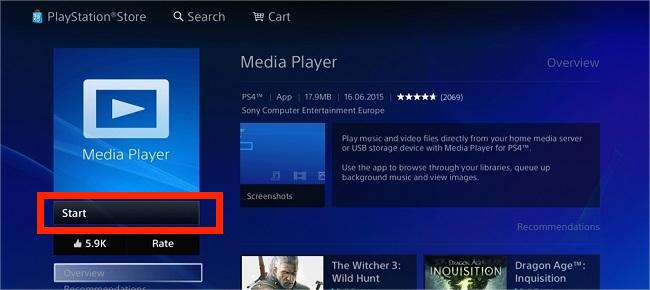
- 그런 다음 USB 플래시 드라이브를 가져온 다음 컴퓨터에 삽입하여 저장된 파일에 액세스하십시오. 플래시 드라이브를 삽입한 후 음악이 화면에 표시될 때까지 몇 분 동안 기다립니다.
- 컴퓨터를 통해 폴더를 만들고 음악으로 권한을 부여합니다. 폴더를 만든 직후 모든 트랙과 앨범을 이 위치에 복사합니다. 복사된 파일을 액세스하려면 올바른 형식으로 인코딩해야 합니다.
- 완료되면 컴퓨터에서 USB 드라이브를 꺼낸 다음 PS4에 연결하십시오.

- PS4에서 Media Player 앱으로 이동하여 Music 폴더를 찾습니다. 여기에서 재생하려는 트랙을 찾아 선택합니다.

3 부. PS4에서 재생하기 위해 Apple 음악 노래를 다운로드하는 방법은 무엇입니까?
PS4의 Apple Music과 같은 음악 서비스에서 직접 음악을 스트리밍하는 것은 복잡한 과정이지만 음악을 지원되는 형식으로 변환하기 전까지는 그렇지 않습니다. 그러기 위해서는 이러한 트랙을 이러한 형식으로 변환하고 다운로드하여 USB에 저장할 수 있는 도구를 사용해야 합니다. 그러나 여기에서 찾은 파일은 DRM으로 보호되기 때문에 Apple Music 사용자에게는 쉬운 프로세스가 아닙니다. 좋아하는 Apple Music 노래를 즐기고 싶다면 PS4에서 미디어를 재생하는 방법은 무엇입니까? 파일을 USB 드라이브와 같은 모든 장치로 전송할 수 있도록 암호화된 이 복사 방지를 파일에서 미리 제거해야 합니다.
다운로드 및 변환 프로세스의 경우 다음을 사용해야 합니다. AMusicSoft 애플 뮤직 변환기. 이 타사 응용 프로그램은 다운로드 및 변환이 모두 가능할 뿐만 아니라 Apple 음악 DRM 제거. 완전한 변환 프로세스 후에도 생성된 매우 우수한 품질의 오디오를 제공할 수 있습니다.
16배 빠른 작업 속도 덕분에 짧은 시간 안에 결과를 얻을 수 있습니다. 지원하는 형식의 이름을 지정하면 MP3, WAV, FLAC, AAC, AC3 및 M4A를 가질 수 있습니다. 평가판 후에 Apple Music 노래를 유지할 수 있습니까?? 예! 변환된 파일을 로컬 파일로 컴퓨터에 다운로드합니다. 활용하려는 음악 플레이어로 결과를 전송하는 것은 확실히 오류가 없습니다.
AMusicSoft Apple Music Converter를 사용하여 Apple Music 파일을 호환되는 형식으로 다운로드하는 방법은 아래 단계를 따르세요.
- 컴퓨터를 열고 브라우저를 실행하여 AMusicSoft 웹사이트를 검색합니다. 여기에서 Apple Music Converter를 다운로드 버튼을 눌러 다운로드한 후 기기에 설치를 진행합니다.
- 이제 음악 라이브러리에서 음악 파일을 선택하여 하나씩 추가하십시오.

- 변환 프로세스의 출력 형식을 선택한 다음 종료 위치도 제공하십시오.

- 변환을 시작하려면 다운로드 버튼을 탭하고 완료될 때까지 몇 분 정도 기다리십시오.

- 마지막으로 변환된 트랙을 컴퓨터에 저장하고 이 사본을 USB 드라이브로 전송하여 PS4에서 음악 파일을 재생합니다.
4 부. 개요
논의한 바와 같이 PS4에서 미디어를 재생하기 위해서는 고려해야 할 사항이 있습니다. 요약하면 오디오 형식은 PS4가 지원하는 것과 동일한 형식으로 인코딩되어야 한다는 점을 명심해야 합니다. 두 번째는 USB 드라이브 파일 시스템에 관한 것입니다. 이러한 요구 사항이 충족되는 한 PS4에서 음악을 스트리밍해도 문제와 우려가 전혀 발생하지 않습니다. 이제 트랙을 호환 가능한 형식으로 저장하려면 다음을 사용해야 합니다. AMusicSoft 애플 뮤직 변환기. 모든 기능이 설명되어 있으므로 좋아하는 트랙을 액세스 가능한 형식으로 다운로드하는 것이 쉽고 간단합니다.
사람들은 또한 읽습니다
로버트 패브리는 열렬한 블로거이며, 기술에 관심이 많은 열광자입니다. 그는 몇 가지 팁을 공유함으로써 여러분을 오염시킬 수도 있습니다. 그는 또한 음악에 대한 열정이 있으며, 이 주제에 대해 AMusicSoft에 글을 썼습니다.